Grote ontwikkelingsprojecten worden voor elk teamlid opgedeeld in kleine modules. Elk lid werkt aan de hun toegewezen module op een lokale computer, waar ze zelfstandig kunnen werken. Na het voltooien van hun doel, is het vereist om het project naar de gecentraliseerde repository te pushen die bekend staat als de GitHub-hostingservice. De ' $ git-push ” commando kan worden gebruikt om dit te doen.
Dit artikel biedt de gemakkelijkste manier om een Git-ontwikkelingsproject te uploaden naar de GitHub-hostingservice.
Hoe een project uploaden naar GitHub?
Om een Git-ontwikkelingsproject te uploaden naar de externe GitHub-repository, kunnen de volgende stappen worden uitgevoerd:
- Schakel over naar de door Git vereiste repository.
- Bekijk de bestaande inhoud van de repository.
- Maak en voeg een nieuw bestand toe aan het verzamelgebied.
- Sla wijzigingen op in de Git-repository.
- Voeg een nieuwe externe tracking-URL toe.
- Voer de ... uit ' $ git push
Stap 1: ga naar de gewenste lokale repository
In eerste instantie moeten ontwikkelaars naar de specifieke lokale repository navigeren met behulp van de ' CD ” commando:
$ CD 'C:\Gebruikers \n asma\Go \T is_14'
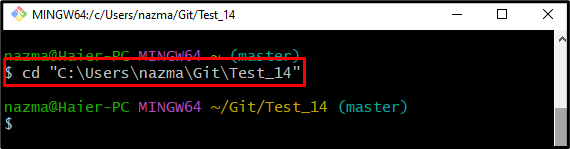
Stap 2: Bekijk de inhoudslijst
Maak vervolgens een lijst van de inhoud van de repository met het volgende Git-commando:
$ ls 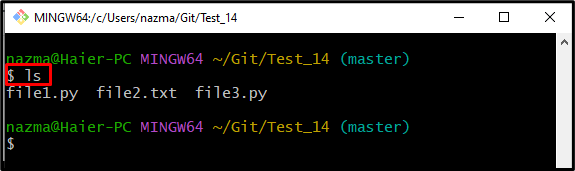
Stap 3: Genereer een nieuw bestand
Voer nu de ' aanraken ” commando om een nieuw bestand aan te maken:
$ aanraken bestand4.txtHier hebben we de bestandsnaam ' file4 ' met de ' .tekst ” extensie wat betekent dat we een nieuw tekstbestand willen maken:
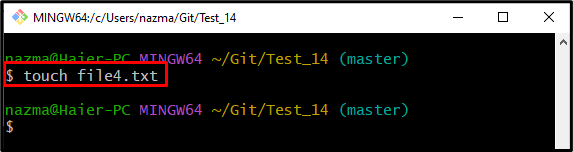
Stap 4: Volg het aangemaakte bestand
Volg vervolgens het nieuw gemaakte bestand naar het verzamelgebied door gebruik te maken van de ' git toevoegen ” commando:
$ git toevoegen bestand4.txt 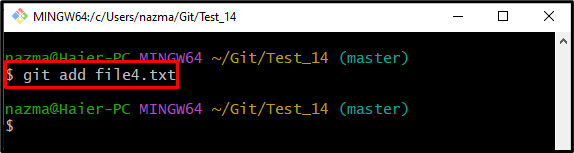
Stap 5: Push wijzigingen naar Git Repository
Voer de ' git vastleggen ”-opdracht om alle toegevoegde wijzigingen van de staging-index naar de Git-repository te pushen:
$ git vastleggen -m 'bestanden toegevoegd'In de hierboven gegeven opdracht, de ' -m ” vlag laat je het commit bericht toevoegen:
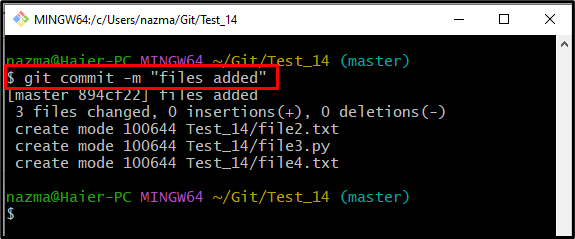
Stap 6: voeg een nieuwe externe URL toe
Stel nu de nieuwe externe URL in voor het volgen van een externe repository met behulp van de ' git remote toevoegen ” commando:
$ git afstandsbediening oorsprong https toevoegen: // github.com / GitGebruiker0422 / demo.gitHier de ' oorsprong ' is de naam van de afstandsbediening en de ' https://… ” is het gewenste pad naar de externe opslagplaats:
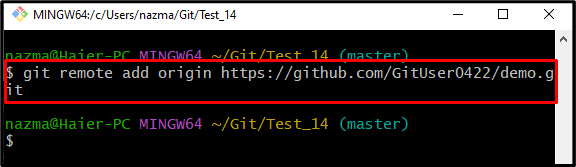
Stap 7: Controleer de lijst met externe URL's
Om ervoor te zorgen dat de nieuwe externe URL wordt toegevoegd, voert u de opdracht ' git afstandsbediening ” commando:
$ git afstandsbediening -in 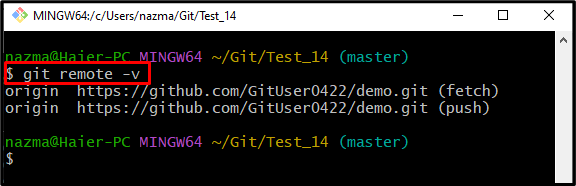
Stap 8: Push Git-project
Voer ten slotte de opdracht ' git push ”-opdracht om het Git-project naar de GitHub-hostingservice te uploaden:
$ git push oorsprong meesterIn het bovengenoemde commando:
- “ De r in het belang van ” in de naam van een externe URL.
- “ meester ” is de naam van de lokale branch die het Git-project en alle broncodebestanden bevat.
Volgens de onderstaande uitvoer is het Git-project met succes naar de gewenste externe repository gepusht:
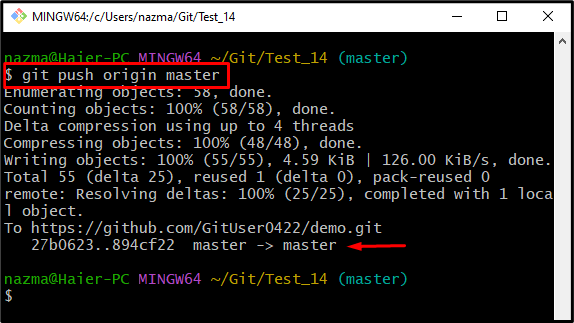
Stap 9: Controleer het uploadproject op GitHub
Zorg er ten slotte voor dat het project is geüpload naar GitHub:
- Open de GitHub-hostingservice in uw gewenste webbrowser.
- Navigeer naar de specifieke externe repository.
- Controleer de opgegeven tak. Zo hebben we ons verdiept in de “ meester ' tak
- Controleer de inhoud van de repository.
Zoals je kunt zien in de onderstaande afbeelding, heet de lokale repository ' Test_14 ” is met succes geüpload naar GitHub, dat het project bevat:
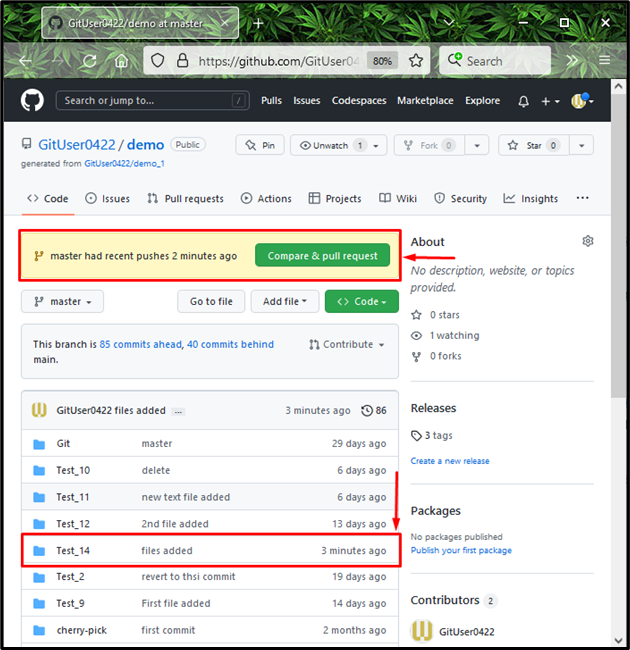
Dat is het! We hebben het proces van het uploaden van een Git-ontwikkelingsproject naar de GitHub-hostingservice efficiënt uitgelegd.
Gevolgtrekking
Om een Git-ontwikkelingsproject naar GitHub te uploaden, navigeert u naar de door Git vereiste repository en vermeldt u de inhoud ervan. Maak vervolgens een nieuw bestand aan en voeg het toe aan het verzamelgebied. Leg het daarna vast en voeg een externe URL toe. Voer vervolgens de ' $ git push